必应壁纸是一些小伙伴会使用到的一款壁纸软件,该壁纸软件主要应用于手机,当然在电脑中也是可以进行使用的,电脑版的必应壁纸可以进入到必应搜索的页面中,一些小伙伴想要知道必应的搜索页面主页图片该如何去掉,其实方法操作起来十分的简单,当我们通过必应壁纸进入到必应的窗口中之后,在该窗口中将设置窗口打开即可将显示主页图片功能选项取消勾选就好了,下方是关于如何使用电脑版必应壁纸取消必应搜索主页图片的具体操作方法,如果你需要的情况下可以看看方法教程,希望对大家有所帮助。
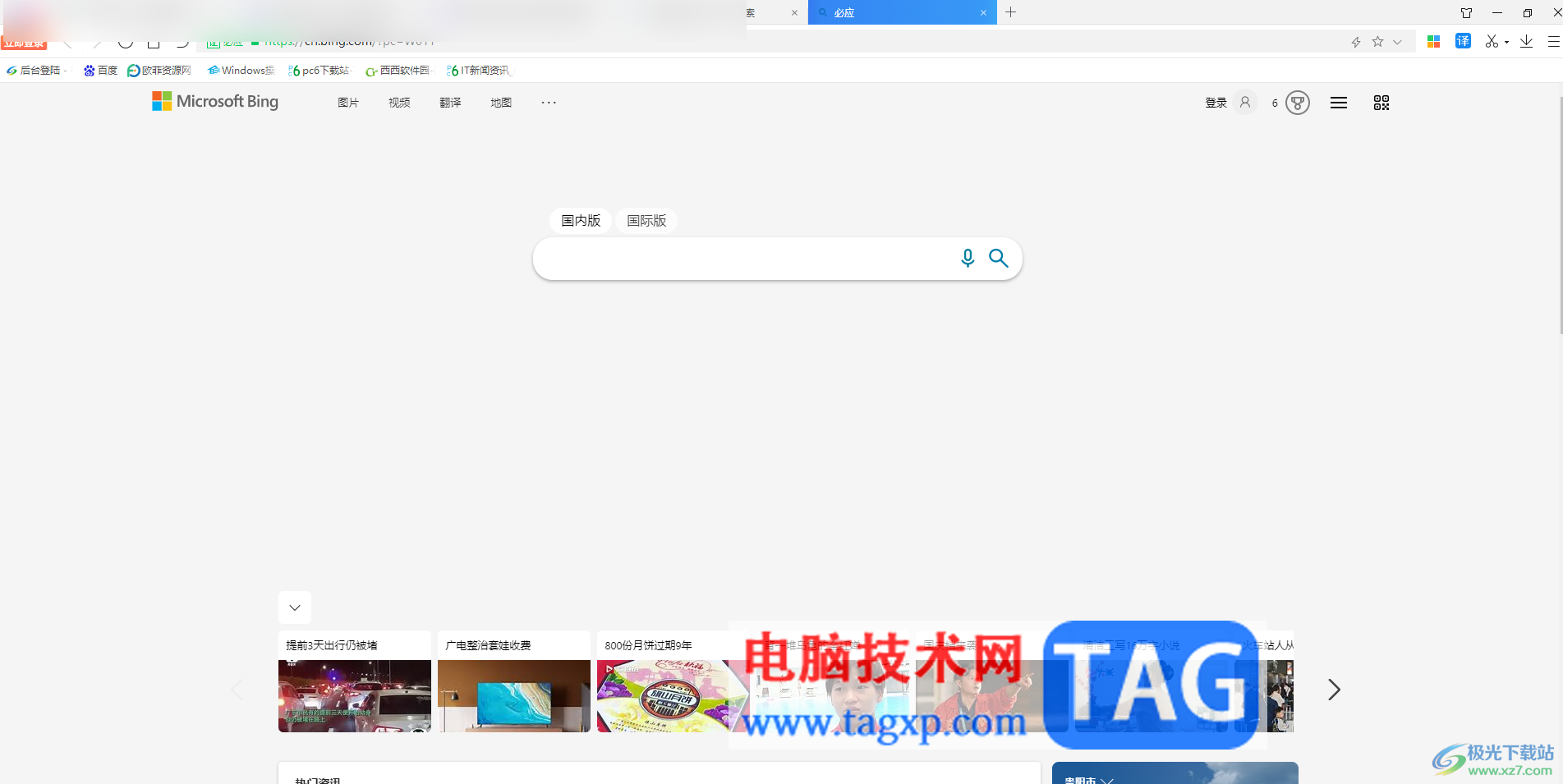
1.如果你的电脑中已经下载好了必应壁纸之后,在任务栏中将运行的必应壁纸进行点击一下。
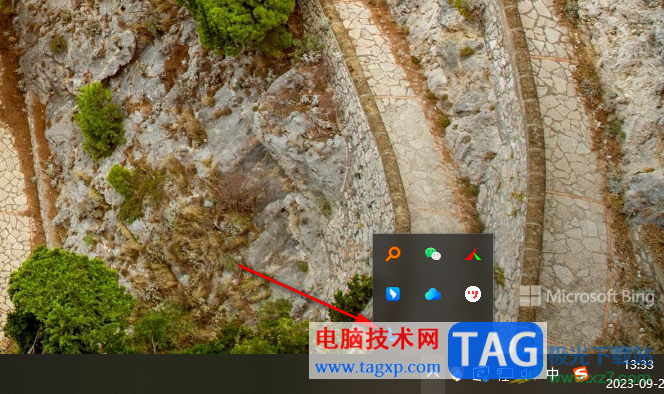
2.随后会在旁边的位置显示出一个菜单选项,将菜单选项中的【转至Bing.com】选项通过鼠标左键点击进入。
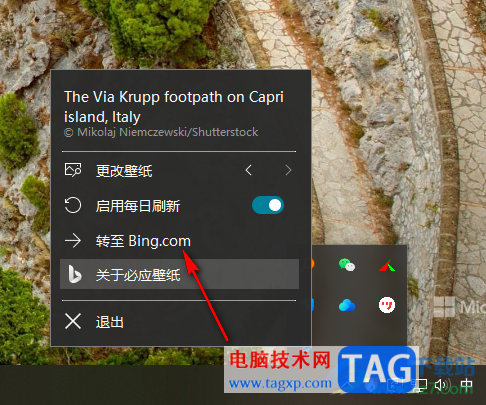
3.随后即可打开自己平时设置的默认浏览器,打开的页面是必应的搜索页面,该页面上的背景是必应推荐的图片背景。
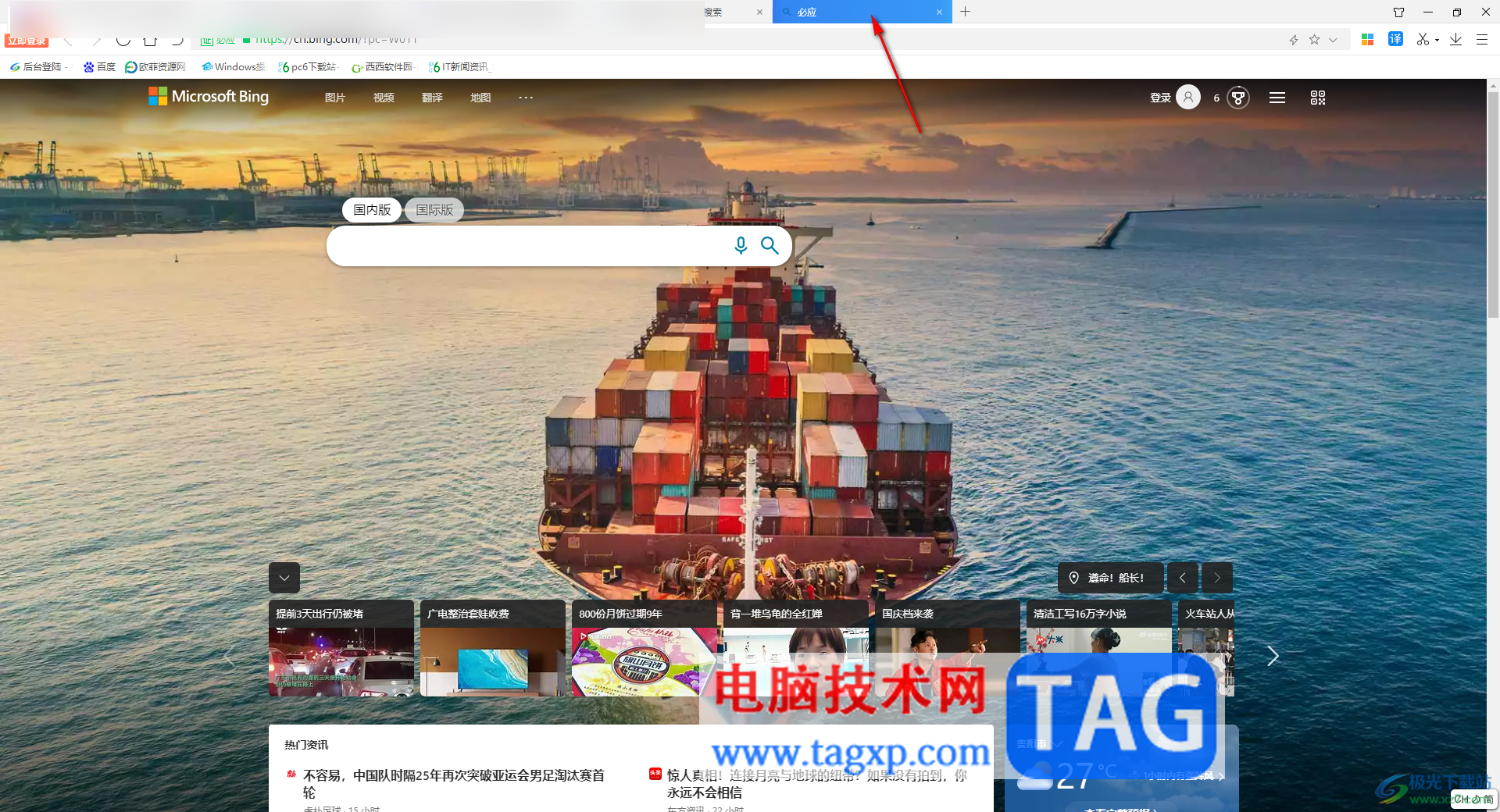
4.想要将图片去除,那么点击右上角的【三】图标,即可在下方弹出相关的设置选项。
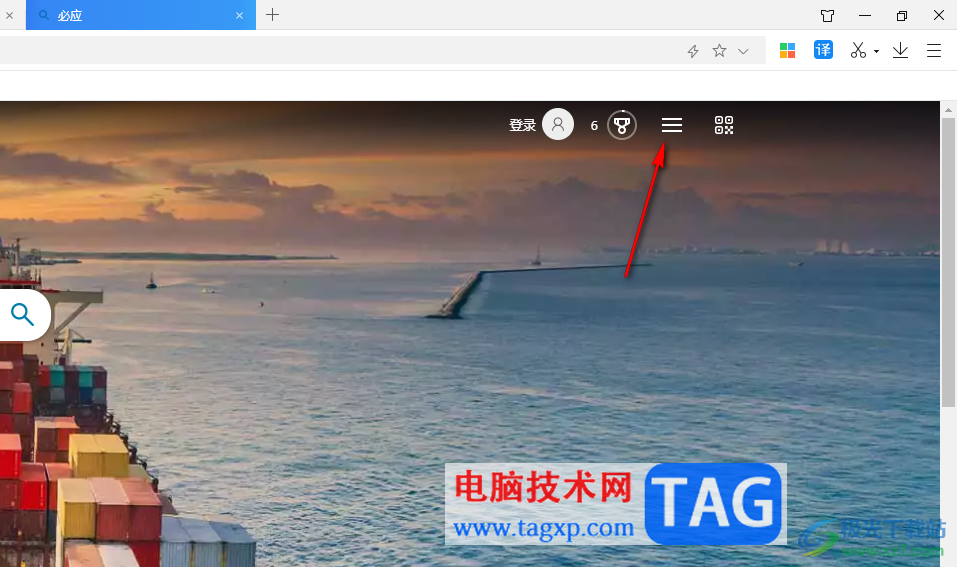
5.在下方出现的子选项中,直接将【显示主页图片】后面的图标进行点击一下,关闭显示主页图片功能。
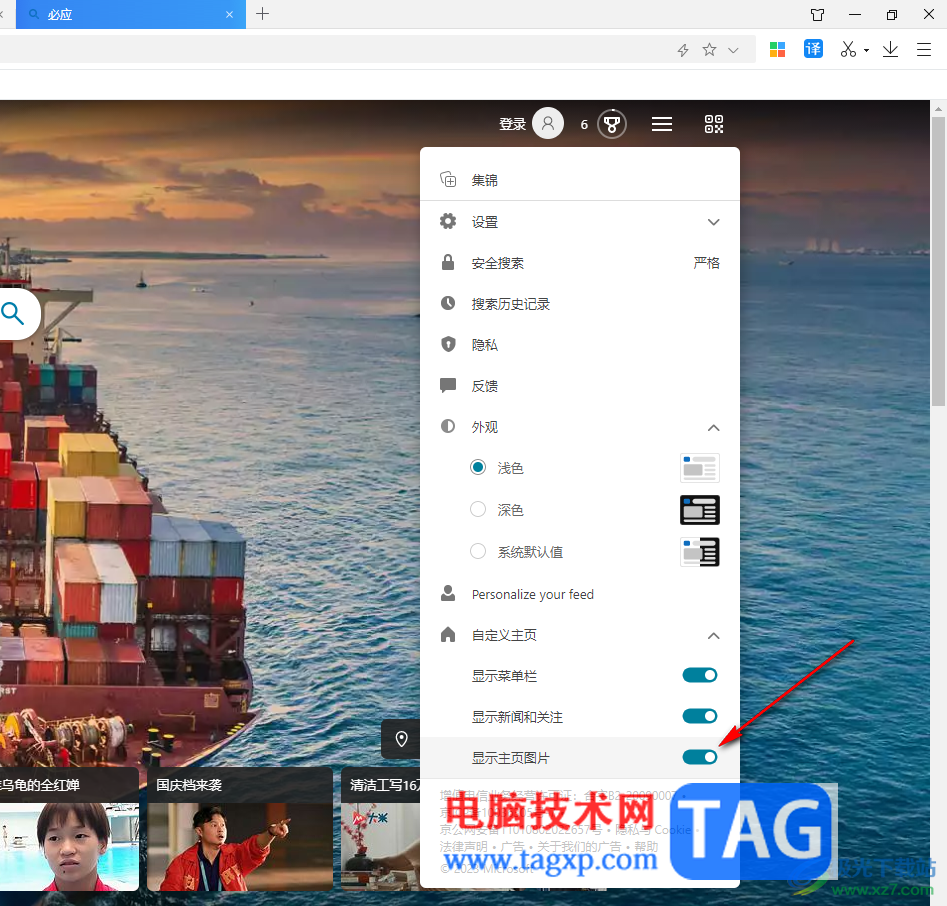
6.这时候可以看到必应搜索页面的背景图片已经不会显示出来了,显示的是纯白的背景页面,如图所示。
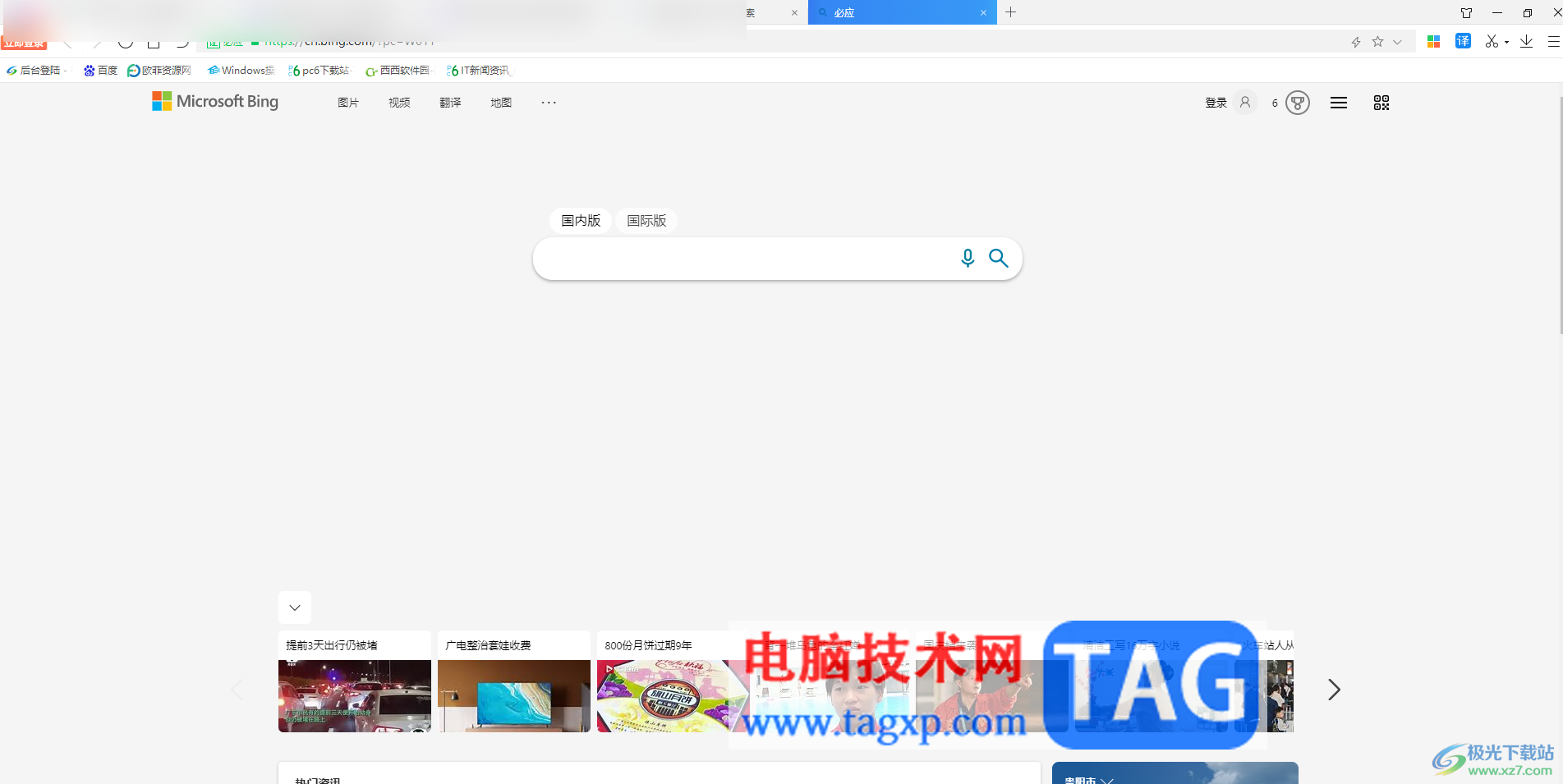
以上就是关于如何使用必应壁纸关闭必应搜索页面主页图片的具体操作方法,在必应壁纸中可以直接进入到必应搜索页面中,打开的必应页面的背景图片如果自己不喜欢,那么就可以按照上述的方法进行关闭就好了,感兴趣的话可以操作试试。
 高通和 ESL Gaming 联合举办
高通和 ESL Gaming 联合举办 抖音变帅系列拍摄方法图
抖音变帅系列拍摄方法图 孤泳者歌词含义解析
孤泳者歌词含义解析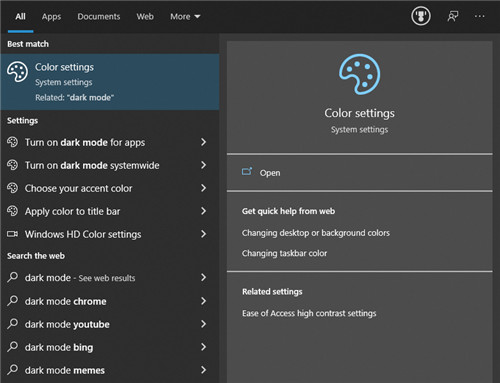 Windows10搜索深色主题现已
Windows10搜索深色主题现已 根据新补丁Windows11的圆角
根据新补丁Windows11的圆角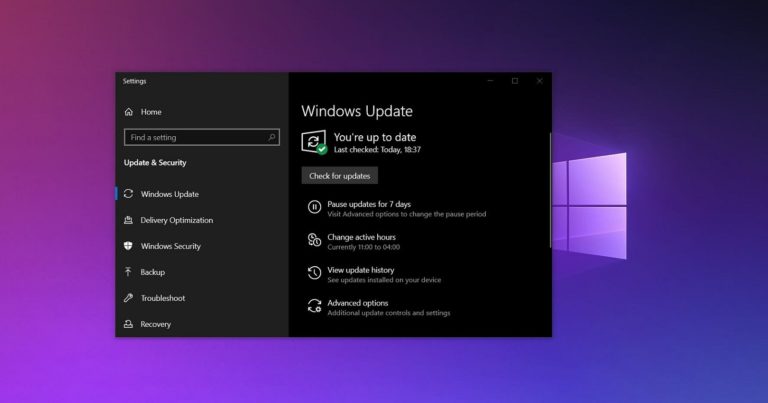 微软意外泄露Windows 10 21
微软意外泄露Windows 10 21 谷歌在10天内揭露了未修补
谷歌在10天内揭露了未修补 “记”你太美:清除记录
“记”你太美:清除记录 艾尔登法环神皮双人组怎
艾尔登法环神皮双人组怎 《木筏求生》扳手在哪?
《木筏求生》扳手在哪? 模拟人生4快速赚钱方法汇
模拟人生4快速赚钱方法汇 旌宇显卡驱动怎么回滚
旌宇显卡驱动怎么回滚 盈通rx6500xt大地之神功耗
盈通rx6500xt大地之神功耗 电脑蓝屏代码0X00000F7是什
电脑蓝屏代码0X00000F7是什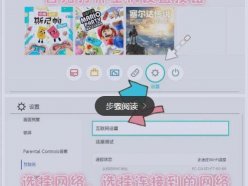 任天堂eshop下载速度慢怎么
任天堂eshop下载速度慢怎么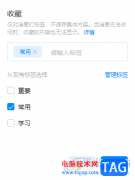 电脑版钉钉收藏文件的方
电脑版钉钉收藏文件的方 ps图案叠加怎么使用-ps图案
ps图案叠加怎么使用-ps图案 PPT压缩文件大小的方法
PPT压缩文件大小的方法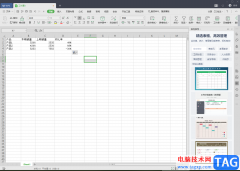 WPS Excel计算环比率数值的
WPS Excel计算环比率数值的 iphone6s手机充电时间要多久
iphone6s手机充电时间要多久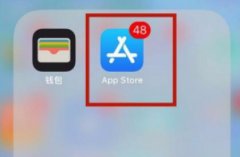 苹果手机升级微信最新版
苹果手机升级微信最新版 华为Q1子母路由上网设置图
华为Q1子母路由上网设置图 不能进入路由器设置页面
不能进入路由器设置页面
小伙伴们你们知道万兴喵影filmora镂空字幕怎么制作呢?今天小编很乐意与大家分享万兴喵影制作镂空文字教程,感兴趣的可以来了解了解哦。...
229870 次阅读

使用caxa电子图板2013怎么设置保存格式呢?还不会的朋友赶紧来和小编一起学习一下caxa电子图板2013设置保存格式的方法哦,希望通过本篇教程的学习,对大家有所帮助。...
48606 次阅读

轻闪PDF是一款集成多种pdf文件处理功能的热门工具,让用户可以用来完成pdf文件的格式转换、编辑、合并或是压缩等操作,总之轻闪PDF中的功能能够很好的满足用户的编辑需求,当用户在轻闪...
19977 次阅读
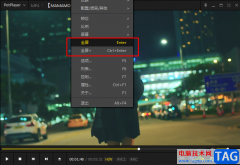
很多小伙伴在观看视频的时候,为了获得更好的视听体验都会选择将视频进行全屏播放。在PotPlayer中全屏播放的方法十分的简单,并且多种操作都可以快速进入全屏模式,我们可以在打开视频之...
139405 次阅读
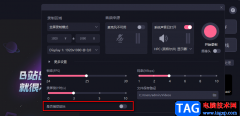
必剪是很多小伙伴都在使用的一款视频剪辑软件,这款软件中的功能十分的丰富,并且操作简单,对于新手十分的友好。无论是在视频中添加字幕还是背景音乐,都可以轻松完成。在使用必剪的...
16946 次阅读
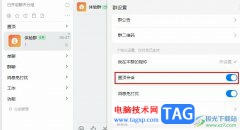
有的小伙伴在使用钉钉的过程中可能会出现查看群聊消息不及时的情况,为了解决该问题,我们可以将重要的群聊进行置顶,方便我们快速找到群聊的同时,也能减少恢复消息时错频的概率。有...
24574 次阅读

boardmix是一款集自由布局、画笔、便签或是多媒体呈现等能力与一体的可视化协作平台,可以很好的激发出用户的创造力,也因此吸引了不少的用户前来使用,用户在boardmix软件中编辑文件时,...
48260 次阅读
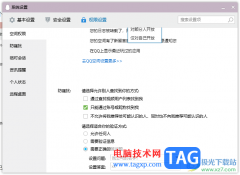
大家常常在操作电脑的时候登录电脑版的qq进行传输文件资料等,如果你想要更改qq的一些隐私设置,那么在电脑版的qq中也是可以进行设置的,只需要进入到QQ的权限设置窗口中进行设置即可,...
15434 次阅读
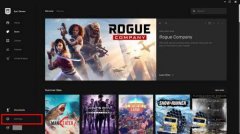
epic是一个国外游戏平台,那么对于因为毕竟弱的小伙伴正epic平台中怎么设置中文的呢?这里小编专门分享了关于epic中文设置教程,有需要的朋友不要错过哦。...
175662 次阅读
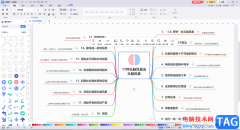
在亿图图示中编辑和制作思维导图是很多小伙伴的“常规操作”,在亿图图示中完成笔记重要的内容编辑后,我们可以设置密码保护文档,提高信息的安全性。如果我们希望在亿图图示中为文件...
102511 次阅读
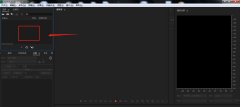
AU怎么进行手动音效校正?下面是小编介绍的Audition手动音调更正效果的实现方法,有需要的小伙伴一起来下文看看吧,希望可以帮助到大家!...
131939 次阅读

大势至usb控制软件如何卸载呢,该怎么操作呢?下面小编就和大家一起分享关于大势至usb控制软件的卸载方法,有需要的朋友可以来看看哦,希望可以帮助到各位朋友。...
135557 次阅读
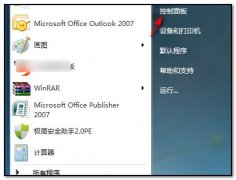
小伙伴们你们知道win7系统如何设置分屏呢?今天小编很乐意与大家分享win7显示器设置分屏教程,感兴趣的可以来了解了解哦。...
135215 次阅读
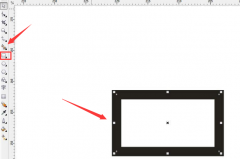
可能有的朋友还不太了解CDR文字怎么添加轮廓后台填充?那么在这里小编就为大家带来了CDR文字添加轮廓后台填充方法哦,有需要的朋友赶快来了解了解吧。...
90121 次阅读

一般我们下载了InDesign设计软件,打开该软件的操作页面,都是暗黑的页面颜色,有的小伙伴认为黑色是比较高级的颜色,使用黑色作为软件的页面背景颜色是非常好看和高级的,但是有的小伙...
15865 次阅读